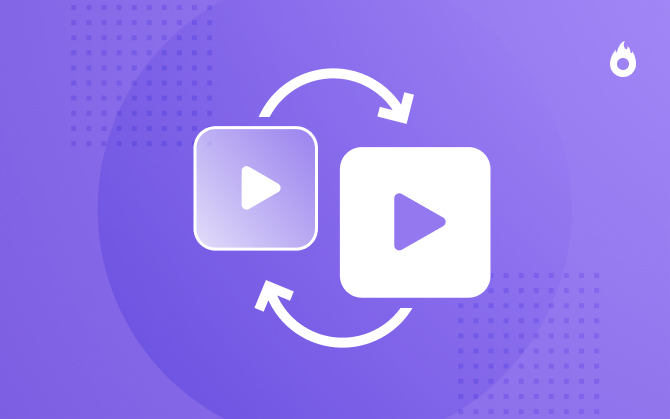
El paso a paso para usar programas de conversión de vídeos
Entérate de las principales ventajas y desventajas de los conversores de vídeos y aprende a utilizarlos.

Qué aprenderás en este post
Los programas para editar vídeos son excelentes formas de tener vídeos en formatos de contenido que llamen la atención de tu audiencia y seguro que ya sabes la importancia de este tipo de material.
Sin embargo, puede ser que tu contenido después de grabado, no sea publicado en alguna plataforma porque el archivo no es compatible con el formato que ese canal admite.
¿Sabes por qué eso ocurre?
Hay varios formatos de archivos de vídeo, pero no todos ellos son compatibles con todos los dispositivos de reproducción.
Entonces, para que logres transformar los formatos de tus archivos para que sean compatibles con el reproductor instalado en tu dispositivo (ya sea la computadora, la tableta, el celular), hay varios programas para convertir vídeos, y hoy vamos a hablar sobre eso.
Pero, antes de hablar sobre los conversores, es importante saber un poco sobre los principales formatos de vídeo.
Los formatos más populares y utilizados hoy son:
- MP4;
- MOV;
- AVI;
- FLV.
AVI
AVI es uno de los formatos de vídeo más conocidos, desarrollado por Microsoft.
En él, los datos de vídeo y audio son almacenados en un único archivo, sin perder la calidad de la imagen.
Es un formato reconocido también por todos los lectores de DVD, mientras tanto, algunos reproductores pueden tener problemas para reproducir vídeos en AVI.
FLV
FLV es un formato de vídeo de tamaño reducido, desarrollado por Adobe Systems, hecho para ser accesible por Internet sin necesidad de download de vídeo.
Por su estándar, muchos reproductores de vídeo no reproducen contenidos en este formato.
El Flash Player lo reproduce, y está disponible para la mayoría de los navegadores web (Google Chrome, Mozilla Firefox, Internet Explorer y Safari, por ejemplo).
MOV
Al igual que AVI, MOV también es uno de los formatos de vídeo más conocidos. Fue desarrollado por el sistema QuickTime de Apple y por eso es compatible con el iPod, Apple TV, iPhone y iPad.
A pesar de ser un formato que provee archivos de mejor calidad, puedes tener problemas para abrir esos vídeos en el Windows Media Player, el reproductor de Windows.
Por eso, necesitarás usar uno de los programas para convertir vídeos disponibles en el mercado.
MP4
El MP4 es un formato de archivo de vídeo muy usado para compartir este tipo de contenido en la red y fue desarrollado con base en el formato MOV, pero funciona sin problemas en la mayoría de los sistemas operacionales.
A diferencia del formato AVI, el MP4 almacena datos de audio y vídeo separadamente, además de almacenar subtítulos, imágenes estáticas, gráficos, interactividad de los usuarios y menús.
En el formato MP4 se pueden obtener vídeos con calidad igual o superior que con el formato AVI, pero de menor tamaño. Por eso es muy usado en filmes de alta definición disponibles para comprar por Internet.
4 conversores de vídeo
¿Viste cómo hay varios formatos de archivos de vídeo?
Por este motivo, es posible que grabes tus contenidos y solo te des cuenta después de que no son compatibles con el lugar donde quieres colocarlos.
Puede ser que algunas personas hasta graben todo el contenido nuevamente para que se encaje exactamente en un reproductor. Pero eso acaba originando retrabajo y puede ser que el nuevo contenido grabado no quede tan bueno como el anterior.
Por eso, una de las opciones en estos casos es usar programas para convertir vídeos y así cambiar solo el formato de tu archivo.
La función de conversión de vídeo se puede encontrar el los principales programas de edición, como Adobe Premiere, After Effects y Final Cut. Pero para quien no puede invertir en softwares pagos o usa algún editor de vídeo que no tiene esa funcionalidad, hay opciones buenas y gratuitas.
A seguir, separamos las 4 más conocidas y vamos a mostrarte cuáles son las ventajas y desventajas de usar estos programas para convertir vídeos.

1. VLC Media Player
El VLC Media Player es una excelente alternativa por ser compatible con todos los formatos de audio y vídeo actuales y por ser multiplataforma (admitido por Windows, Mac, Linux, Android, iOS y otros sistemas).
Además de usarse como reproductor de vídeo, también tiene la función de conversor, entre varios otros recursos.
Ventajas:
– Tiene la función de screencast, una herramienta que permite la grabación de la pantalla de tu computadora para hacer tutoriales y videoclases.
– Tiene una interfaz simple.
– Permite que veas películas con archivos externos de subtítulos.
Desventajas:
– Interfaz desactualizada.
Paso a paso para convertir vídeos en VLC:
1 – Después de abrir el VCL, haz clic en Medio localizado en menú del programa. Después, haz clic en Convertir. (atajo Ctrl+R).
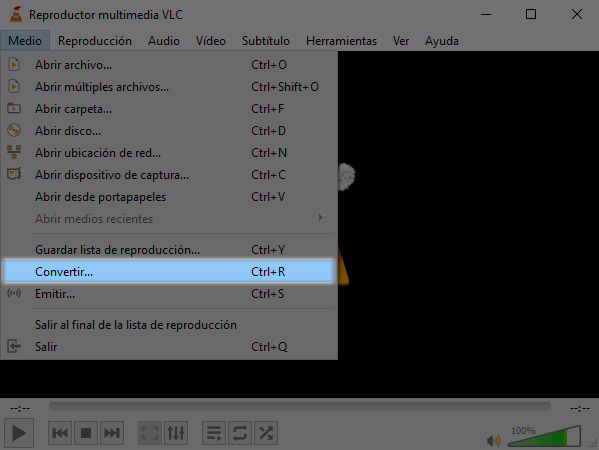
2 – En la ventana que se abrirá, haz clic en Añadir para escoger el archivo de vídeo que necesitas convertir.
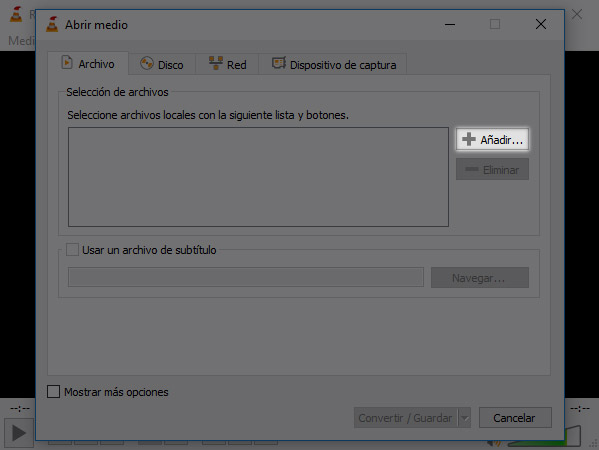
3 – Después de añadir el archivo, haz clic en Convertir/Guardar. Escoge la opción Convertir (atajo Alt+O).
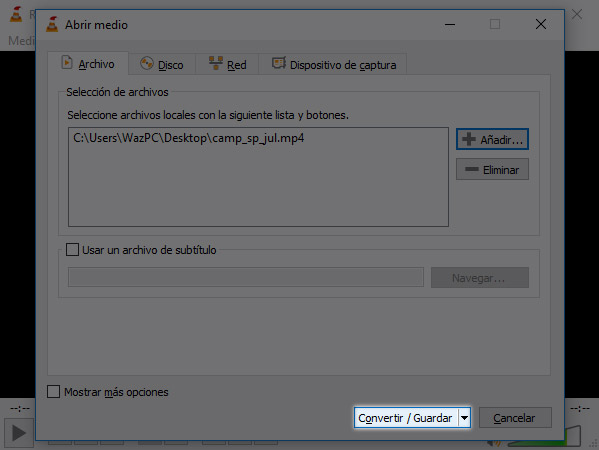
4 – En la próxima ventana que se abrirá, escoge el formato para el que deseas convertir tu vídeo y luego haz clic en Iniciar.
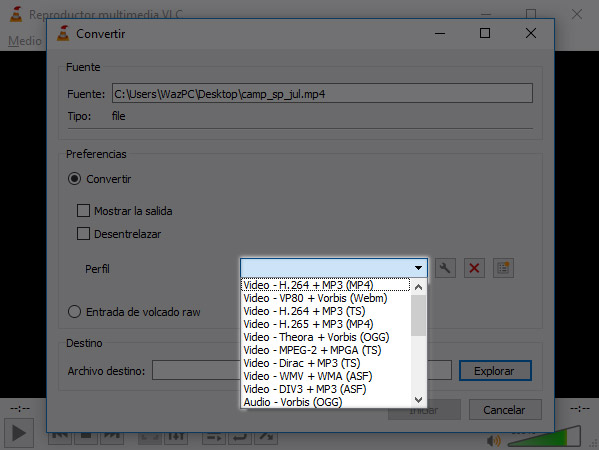
2. Shotcut
A diferencia del VLC, Shotcut no se usa como reproductor de vídeo. Es un software que sirve para edición y conversión de vídeos.
Ventajas:
– Es un software intuitivo, por eso no es difícil de usar y tú mismo lo puedes aprender.
– Es compatible con varios formatos de vídeo.
– Por ser fácil de usar, hay varios tutoriales que enseñan las principales herramientas del programa.
Desventajas:
– Shotcut no tiene muchos recursos de efectos para vídeo.
– Es un software pesado, por eso para algunos usuarios resulta lento.
Paso a paso para convertir vídeos en Shotcut:
1 – Después de abrir Shotcut, haz clic en Abrir archivo, en el menú del programa. Escoge el vídeo que vas a convertir.
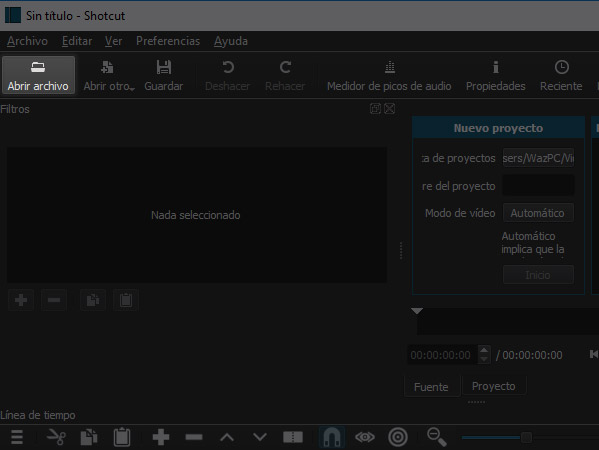
2 – Cuando el vídeo ya esté abierto en Shotcut, ve al menú, haz clic en el Archivo y luego en Exportar vídeo.
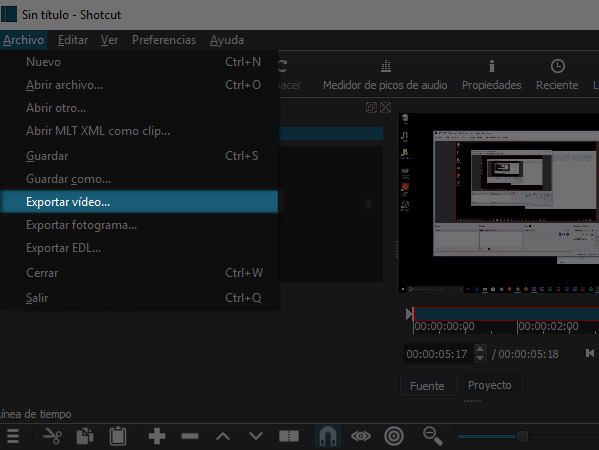
3 – Escoge la opción de formato que tu vídeo necesita tener.
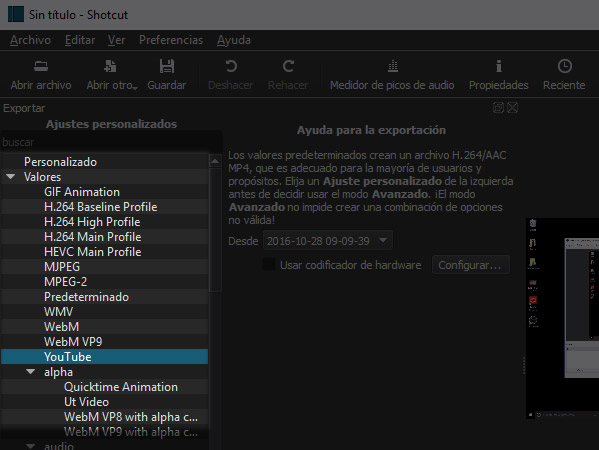
4 – Ahora, haz clic Exportar archivo y escoge el lugar donde tu vídeo será guardado y el programa. Después de seleccionar el lugar, Shotcut ya comienza el proceso de exportar.
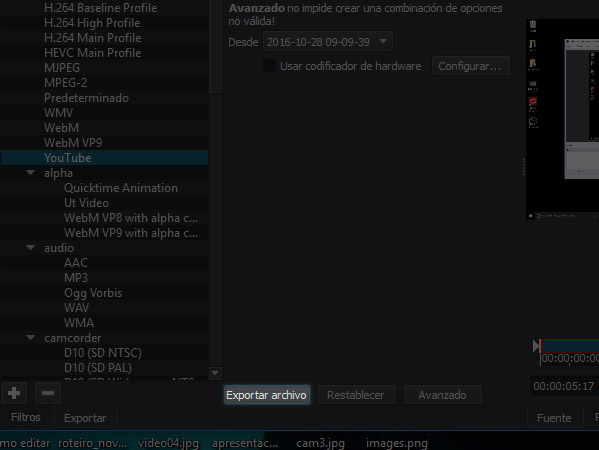
3. HandBrake
Handbrake es un software para convertir archivos de vídeo. Pero, además, él hace la compresión de vídeos más grandes sin perder la calidad de la imagen y del audio.
Ventajas:
– Es un programa liviano, que puedes dejar en tu computadora para cuando lo necesites, sin ocupar mucho espacio.
– Tiene la opción de extraer y convertir formatos físicos, como DVD y Blu-Ray.
– Conversión rápida.
Desventajas:
– La interfaz no es tan simple porque tiene muchas opciones de configuración.
– No tiene versión en español.
– Convierte solo para los formatos MP4 y MKV.
Paso a paso para convertir vídeos en HandBrake:
1 – Después de abrir HandBreak, haz clic en Source y luego en Open a single video file para cargar el archivo que necesitas convertir.
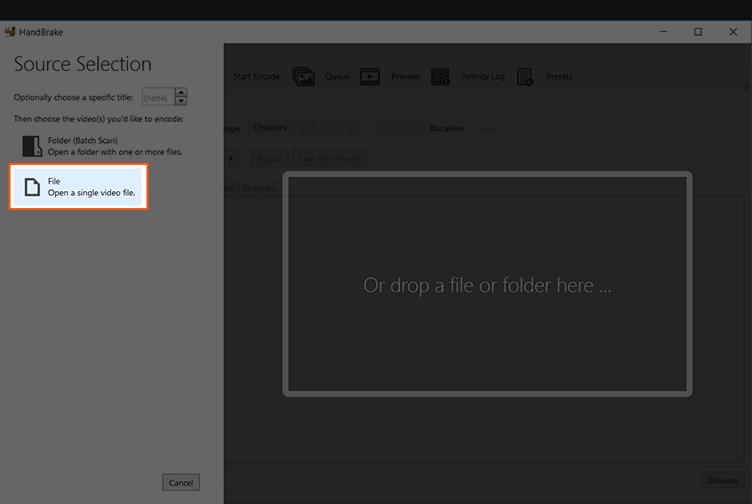
2 – Verifica si el formato seleccionado está en MP4.
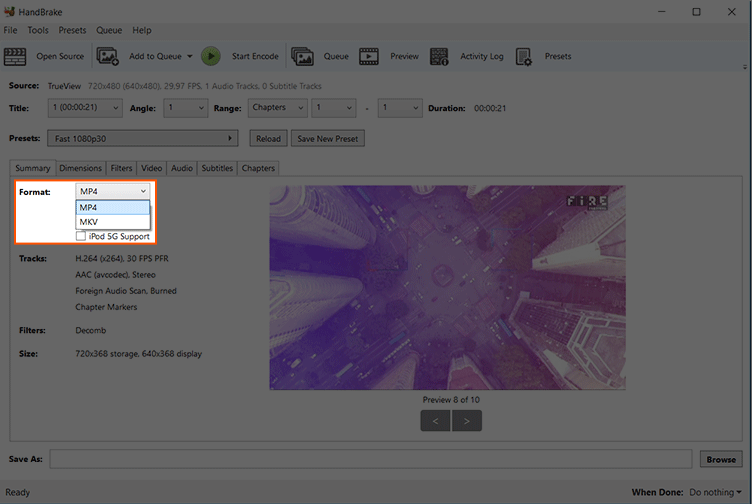
3 – Selecciona la carpeta donde quieres guardar el archivo de vídeo convertido.
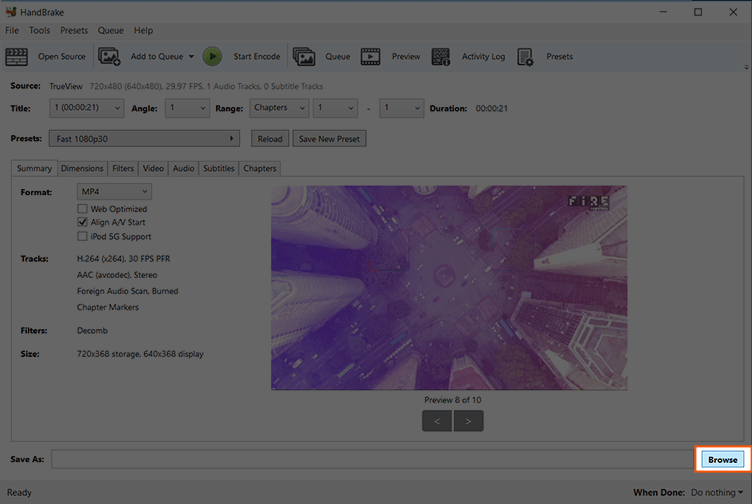
4 – Haz clic en Start Encode y espera el proceso de conversión.
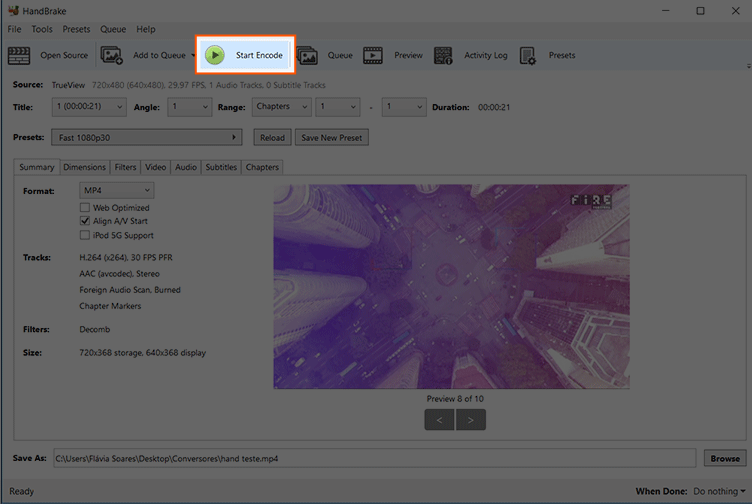
4. Any Video Converter
El Any Video Converter es un software que permite la conversión de vídeos en Windows y en Mac y que acepta los principales formatos de vídeo actuales.
Ventajas:
– Permite añadir efectos al vídeo antes de la conversión.
– Se pueden mezclar varios vídeos y convertirlos en un solo archivo de vídeo.
– En él, puedes escoger el formato del vídeo de acuerdo con el dispositivo en el que deseas reproducir el archivo.
Desventajas:
– Ofrece la compra del Any Video Converter Pro siempre que conviertes un archivo.
– Puede llevar más tiempo que otros softwares para convertir un vídeo.
Paso a paso para convertir vídeos en el Any Video Converter:
1 – Después de abrir el Any Video Converter, haz clic en el botón Agregar o arrastar archivos, localizado en el centro de la pantalla.
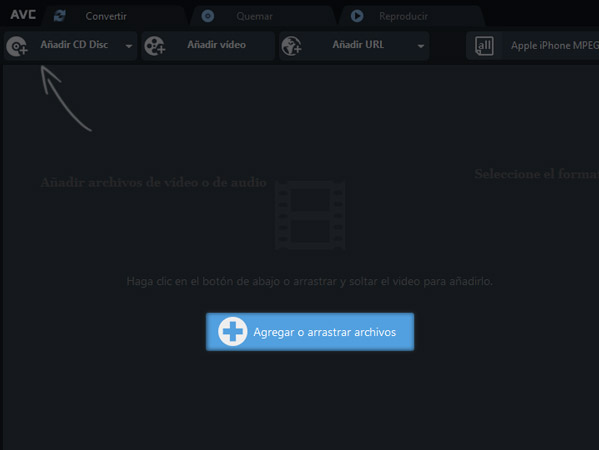
2 – Luego, del lado derecho, haz los ajustes básicos, como el lugar donde el vídeo va a ser guardado, su tamaño y calidad. Abajo, puedes configurar las opciones de audio y vídeo.
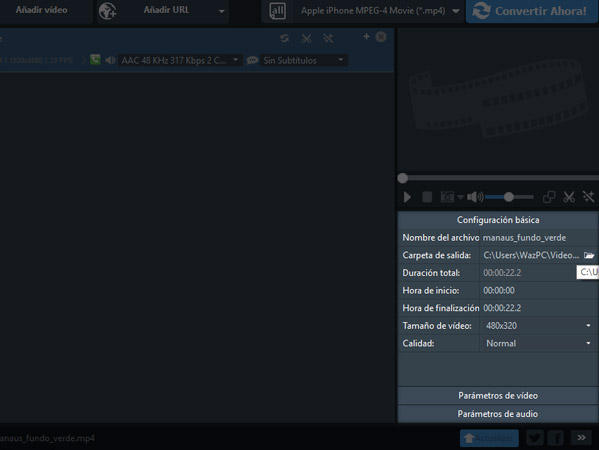
3 – Escoge el formato de acuerdo con el dispositivo de reproducción que tú vas a usar para reproducir el vídeo.
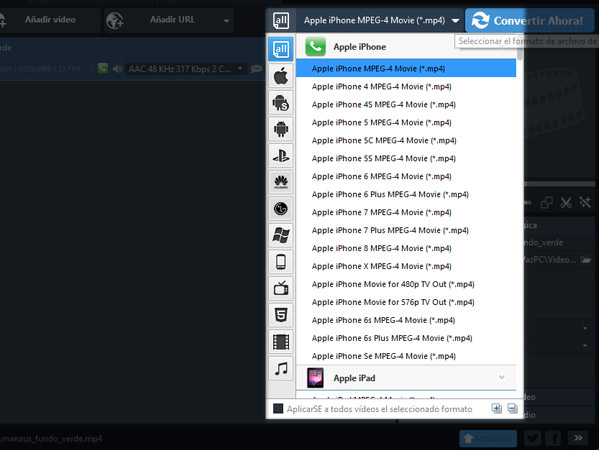
4 – Después de configurar el formato de conversión de tu vídeo, haz clic en Convertir ahora.
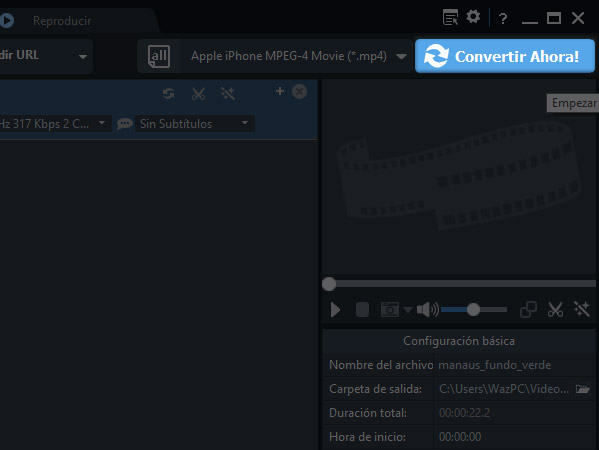
¿Viste cómo es fácil usar programas para convertir vídeos y así lograr publicar todos los contenidos que produzcas en este formato?
Por eso, no permitas que el formato de tu archivo te impida utilizar la estrategia de los vídeos en tu negocio.
Si quieres continuar aprendiendo sobre este asunto, lee también nuestra publicación con 5 sugerencias para mejorar tu producción de vídeos invirtiendo acertadamente.





